2025-08-12 12:03:31
在使用amd显卡时,正确安装驱动程序是发挥其全部性能的关键。下面就为大家详细介绍amd显卡驱动的安装步骤,让你轻松上手。
准备工作
首先,确定你的显卡型号以及电脑的操作系统版本。这一步很重要,因为不同的显卡型号和操作系统需要对应的驱动程序。你可以通过显卡包装盒或者设备管理器查看显卡型号,在电脑“此电脑”上右键选择“管理”,在“设备管理器”的“显示适配器”中找到显卡型号;操作系统版本则在“此电脑”右键属性中查看。
接着,访问amd官方网站,在官网的支持页面,根据你之前确定的显卡型号和操作系统版本,下载最新的驱动程序。确保从官方正规渠道获取驱动,以保障系统稳定性和安全性。
安装过程
下载完成后,找到驱动程序安装文件并双击运行。通常会弹出安装向导窗口,点击“下一步”开始安装流程。在安装过程中,可能会提示你接受许可协议,仔细阅读后勾选“我接受”选项,然后继续点击“下一步”。
安装向导会自动检测电脑硬件信息,准备安装驱动。这个过程可能需要一些时间,请耐心等待。安装完成后,根据提示选择是否立即重启电脑。建议选择立即重启,以使新安装的驱动生效。
打开驱动设置
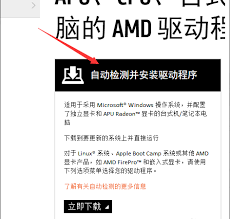
电脑重启后,amd显卡驱动就安装成功了。要打开驱动设置,可以在电脑桌面空白处右键单击,在弹出的菜单中找到“amd radeon设置”选项(如果没有找到该选项,可以在开始菜单中搜索“amd radeon设置”并打开)。
进入驱动设置界面后,你可以看到多个选项卡,涵盖了显示、游戏、视频等方面的设置。例如,在“显示”选项卡中,你可以调整屏幕分辨率、刷新率,还能对色彩进行优化;在“游戏”选项卡中,有针对不同游戏的性能优化设置,帮助你在游戏中获得更流畅的体验。

通过以上步骤,你就能轻松完成amd显卡驱动的安装与打开,充分挖掘显卡的潜力,享受出色的图形性能。无论是日常办公、观看高清视频还是畅玩大型游戏,都能获得更加优质的视觉体验。赶紧试试吧!